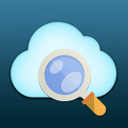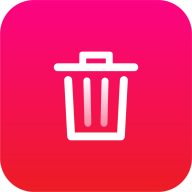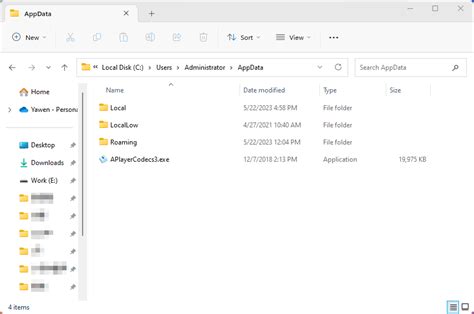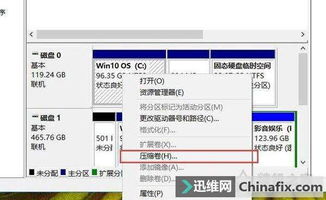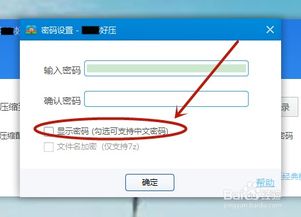掌握高效磁盘管理技巧,轻松优化存储空间
如何进行磁盘管理

在数字时代,电脑已经成为我们日常生活中不可或缺的工具,无论是工作、学习还是娱乐,电脑都扮演着重要角色。而磁盘管理则是确保电脑高效运行的关键一环。良好的磁盘管理不仅可以提高电脑性能,还能有效保护数据的安全。那么,如何进行磁盘管理呢?以下是一些实用的方法和建议。

一、了解磁盘基础知识
在进行磁盘管理之前,首先要对磁盘有一个基本的了解。磁盘是电脑的主要存储设备,分为硬盘(HDD)和固态硬盘(SSD)两种。硬盘通过机械结构存储数据,读写速度相对较慢;而固态硬盘则采用闪存芯片存储数据,读写速度更快,是目前的主流选择。
磁盘空间是指磁盘上可用于存储数据的区域。随着时间的推移,磁盘上的文件会不断增多,如果不及时管理,就会导致磁盘空间不足,影响电脑的运行速度。因此,我们需要定期清理磁盘上的无用文件,释放空间。
二、磁盘分区与格式化
磁盘分区是将一个物理磁盘划分为多个逻辑磁盘的过程。分区可以提高数据管理的灵活性,方便我们组织和管理文件。例如,可以将系统文件存放在一个分区,将用户文件存放在另一个分区,这样即使系统出现问题,也不会影响到用户文件的安全。
格式化是对磁盘进行初始化的一种操作,它会清除磁盘上的所有数据,并为磁盘建立一个文件系统。格式化后的磁盘才能被操作系统识别和使用。在进行格式化之前,一定要确保已经备份了重要数据,否则会造成数据丢失。
三、磁盘清理与优化
1. 清理临时文件
临时文件是操作系统在运行过程中产生的临时性文件,它们通常存储在系统的临时文件夹中。随着时间的推移,这些临时文件会越来越多,占用大量的磁盘空间。因此,我们需要定期清理临时文件,以释放磁盘空间。
2. 删除无用程序
随着电脑使用时间的增长,我们会安装越来越多的程序。然而,有些程序可能我们并不经常使用,甚至已经忘记了它们的存在。这些无用程序不仅占用磁盘空间,还可能影响电脑的运行速度。因此,我们需要定期删除这些无用程序,以优化磁盘空间。
3. 磁盘碎片整理
磁盘碎片是指磁盘上被分割成多个小块的文件数据。这些小块数据会分散在磁盘的不同位置,导致读写速度变慢。磁盘碎片整理是将这些小块数据重新组织成连续的数据块,以提高读写速度。然而,需要注意的是,固态硬盘并不需要进行碎片整理,因为固态硬盘的读写速度非常快,碎片对性能的影响较小。相反,频繁的碎片整理可能会加速固态硬盘的磨损。
四、磁盘备份与恢复
数据备份是将重要数据复制到另一个存储设备或云存储中的过程。它可以在数据丢失或损坏时提供恢复的手段。因此,我们需要定期备份重要数据,以确保数据的安全。
备份数据的方法有很多,比如使用外部硬盘、U盘、光盘等存储设备,或者将数据存储到云盘中。无论选择哪种方法,都要确保备份数据的完整性和可读性。
当数据丢失或损坏时,我们可以使用备份数据进行恢复。恢复数据的过程通常比较简单,只需要将备份数据复制到原位置或指定位置即可。然而,需要注意的是,在恢复数据之前,一定要确保备份数据的完整性和可读性,否则可能会导致数据恢复失败。
五、使用磁盘管理工具
为了方便用户进行磁盘管理,操作系统通常提供了一些磁盘管理工具。这些工具可以帮助用户进行磁盘分区、格式化、清理、备份等操作。以下是一些常用的磁盘管理工具及其使用方法:
1. 磁盘管理(Windows)
在Windows操作系统中,我们可以使用“磁盘管理”工具来进行磁盘管理。这个工具可以显示磁盘的分区情况、可用空间、文件系统等信息,并允许用户对磁盘进行分区、格式化、扩展卷等操作。要使用“磁盘管理”工具,可以打开“计算机管理”窗口,然后选择“磁盘管理”选项。
2. Disk Utility(macOS)
在macOS操作系统中,我们可以使用“Disk Utility”工具来进行磁盘管理。这个工具可以显示磁盘的详细信息、进行磁盘修复、分区、格式化等操作。要使用“Disk Utility”工具,可以打开“应用程序-实用工具”文件夹,然后选择“Disk Utility”应用程序。
3. 第三方磁盘管理工具
除了操作系统自带的磁盘管理工具外,还有一些第三方磁盘管理工具也非常好用。这些工具通常提供了更丰富的功能和更友好的用户界面,可以帮助用户更方便地进行磁盘管理。在选择第三方磁盘管理工具时,一定要选择可靠的品牌和版本,以确保数据的安全。
六、注意事项与建议
1. 定期进行磁盘管理
磁盘管理是一项需要定期进行的任务。建议用户每个月至少进行一次磁盘清理和优化操作,以确保磁盘的性能和空间。
2. 注意数据安全
在进行磁盘管理时,一定要注意数据安全。在删除文件或进行格式化操作之前,一定要确保已经备份了重要数据。
3. 避免磁盘满载
磁盘满载会影响电脑的运行速度。因此,建议用户保持一定的磁盘空闲空间,以避免磁盘满载带来的性能问题。
4. 关注磁盘健康状态
磁盘的健康状态对电脑的性能和数据安全至关重要。建议用户定期使用磁盘检测工具检查磁盘的健康状态,并及时处理发现的问题。
总之,磁盘管理是确保电脑高效运行和数据安全的重要环节。通过了解磁盘基础知识、进行磁盘分区与格式化、定期清理与优化磁盘、备份与恢复数据以及使用磁盘管理工具等方法,我们可以更好地管理磁盘,提高电脑的性能和数据的安全性。希望以上内容对大家有所帮助!
- 上一篇: 微信来电铃声设置教程,轻松搞定个性化铃声!
- 下一篇: 擒拿术:格斗技巧精粹
-
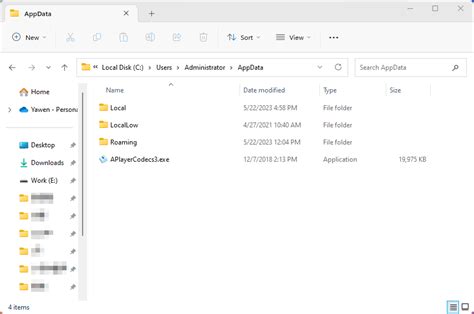 轻松掌握!如何高效清理Windows中的AppData文件夹资讯攻略10-30
轻松掌握!如何高效清理Windows中的AppData文件夹资讯攻略10-30 -
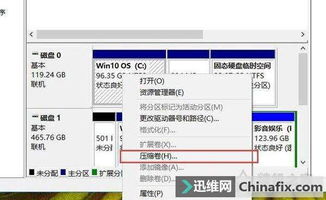 轻松学会!电脑分区全教程,一键打造高效存储资讯攻略11-28
轻松学会!电脑分区全教程,一键打造高效存储资讯攻略11-28 -
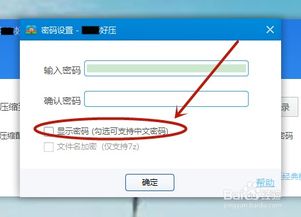 轻松掌握:电脑文件高效压缩技巧资讯攻略12-03
轻松掌握:电脑文件高效压缩技巧资讯攻略12-03 -
 轻松学会:电脑硬盘分区全攻略资讯攻略11-12
轻松学会:电脑硬盘分区全攻略资讯攻略11-12 -
 掌握华为云空间使用技巧,轻松管理您的云端数据资讯攻略11-19
掌握华为云空间使用技巧,轻松管理您的云端数据资讯攻略11-19 -
 和平精英地图管理秘籍:一键清空已下载地图,轻松释放手机空间!资讯攻略10-23
和平精英地图管理秘籍:一键清空已下载地图,轻松释放手机空间!资讯攻略10-23